Quantos computadores você pode instalar no Windows 7, 8, 10?
Uma pergunta comum que eu recebo o tempo todo é em quantos computadores eu posso instalar o Windows? Se você ler ao redor, você terá todos os tipos de respostas diferentes. No entanto, para fins legais, é melhor seguir o que a Microsoft declara em seus contratos de licença de usuário final.
Sempre há maneiras de contornar os limites, mas esse não é o objetivo deste artigo. Neste artigo, listarei as opções oficiais de instalação do Microsoft para Windows 7, Windows 8 e Windows 10. Vá para a seção em que você está interessado.
Windows 10
Com o Windows 10, as coisas são muito diferentes das versões anteriores do Windows. A partir de agora e até 29 de julho de 2016, você poderá atualizar gratuitamente qualquer computador com Windows 7 ou Windows 8.1 para o Windows 10. Depois disso, ninguém tem certeza do que vai acontecer.
Aparentemente, você terá que pagar pela atualização, mas depois de permitir que as pessoas façam upgrade grátis por um ano, será difícil vender para que as pessoas paguem por isso. Após a data de julho de 2016, o preço para a edição Home será de US $ 119 e a edição Pro será de US $ 199.

Então, se você quiser instalar o Windows 10, é melhor fazê-lo antes dessa data. Também é importante notar que quando você faz o upgrade gratuito, você ficará na edição que está mais próxima do que você tinha.
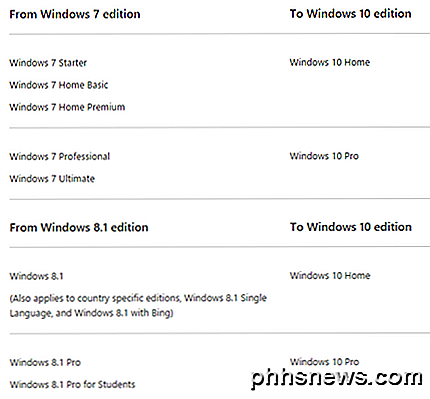
Acima está uma tabela que explica qual versão do Windows 10 você terá dependendo de qual versão do Windows 7 ou Windows 8.1 você possui atualmente. Para atualizar do Windows 10 Home para o Pro, você ainda precisaria pagar US $ 99, que é o que a Microsoft está cobrando atualmente.
Outra coisa a notar é que, se você atualizar o Windows 7 ou o Windows 8 para o Windows 10 ou se tiver uma versão OEM do Windows 10, depois de 29 de julho, não poderá mover essa cópia do Windows 10 para outro computador. No momento, você pode reinstalar o Windows 7 ou 8.1 em outro computador e fazer a atualização gratuita para 10. Se você tiver uma versão comercial do Windows 10, poderá movê-la para outro computador, mesmo após o dia 29 de julho.
Se a sua licença do Windows 10 é baseada em uma licença do Windows 7 ou Windows 8.1 (até mesmo uma licença de varejo) e você tem que substituir a placa-mãe em seu computador, o Windows 10 não será mais ativado. Funciona apenas com o hardware atual nesse computador. Isso pode ser problemático porque, se você tiver obtido a atualização gratuita para o Windows 10 e, em seguida, substituir várias partes do seu computador depois de 29 de julho de 2016, você terá uma versão não original do Windows.
Você então será solicitado a pagar pelo upgrade! Há apenas duas soluções que eu conheço: ou não substitua as partes principais do seu computador ou se você precisar de uma placa-mãe ruim, etc, ligue para a Microsoft, explique sua situação e eles lhe darão uma novo Código. O vice-presidente de engenharia da Microsoft postou publicamente no Twitter que você precisará entrar em contato com o suporte nesses tipos de situações.
Em termos de virtualização, o Windows 7 foi ótimo porque você pode instalar uma cópia em seu computador e usar a mesma chave para instalar uma cópia virtual do Windows, que eu explico abaixo. No entanto, com o Windows 10, a Microsoft retornou ao modo antigo. No novo contrato de licença, uma cópia virtual do Windows 10 precisa de sua própria chave de licença.
(iv) Use em um ambiente virtualizado. Esta licença permite que você instale apenas uma instância do software para uso em um dispositivo, seja ele físico ou virtual. Se você quiser usar o software em mais de um dispositivo virtual, deverá obter uma licença separada para cada instância.
Windows 7 e 8.1
Para o Windows 7. depende de qual versão no Windows 7 você tem. Você pode ter uma cópia pré-instalada que veio com o seu computador (OEM), uma versão de varejo comprada de uma loja ou um Family Pack comprado da Microsoft.
O número de computadores nos quais você pode instalar o Windows 7 é o mesmo, independentemente da edição do Windows: Ultimate, Home Premium, Starter, Professional, etc.

Aqui está o resumo de todo o processo de licenciamento e o texto oficial do Contrato de Licença de Usuário Final para o Windows 7:
DIREITOS DE INSTALAÇÃO E USO.
uma. Uma cópia por computador . Você pode instalar uma cópia do software em um computador. Esse computador é o "computador licenciado".
b. Computador Licenciado . Você pode usar o software em até dois processadores no computador licenciado ao mesmo tempo. Salvo disposição em contrário nestes termos de licença, você não poderá usar o software em qualquer outro computador.
c. Número de usuários. Salvo disposição em contrário nestes termos de licença, apenas um usuário pode usar o software por vez.
d. Versões Alternativas . O software pode incluir mais de uma versão, como 32 bits e 64 bits. Você pode instalar e usar apenas uma versão ao mesmo tempo.
Isso praticamente indica quantos computadores você pode instalar o Windows 7! 1! Agora, se você tiver o Family Pack, você pode limpar instalar ou atualizar até 3 PCs. Observe que, para as versões de varejo do Windows 7, você também pode desinstalar o Windows 7 de um PC e instalá-lo em outro, embora seja necessário fazer uma chamada para a Microsoft ao ativá-la.
A única ressalva que é bem-vinda é o fato de que você pode instalar mais uma cópia do Windows 7 na mesma máquina licenciada em uma máquina virtual. No entanto, tem que estar no mesmo computador. Aqui está o texto oficial:
d. Use com tecnologias de virtualização . Em vez de usar o software diretamente no computador licenciado, você pode instalar e usar o software em apenas um sistema de hardware virtual (ou emulado) no computador licenciado. Quando usado em um ambiente virtualizado, o conteúdo é protegido pela tecnologia de gerenciamento de direitos digitais, o BitLocker ou qualquer tecnologia de criptografia de unidade de disco de volume total pode não ser tão seguro quanto o conteúdo protegido, não em um ambiente virtualizado. Você deve cumprir todas as leis domésticas e internacionais que se aplicam a esse conteúdo protegido.
Então isso significa que você pode instalar o VirtualBox ou o Hyper-V e pop em seu DVD do Windows 7 e instalar outra cópia de graça! Essa é a única parte do contrato de licença que é diferente das versões anteriores do Windows.
Para o Windows 8.1, as regras são praticamente as mesmas. Se você tiver uma versão OEM do Windows 8.1 ou uma versão que foi atualizada do Windows 7, só poderá usar essa versão nesse computador. Se você precisar movê-lo para outro computador, precisará ligar para a Microsoft e explicar a situação.
Se você tiver uma versão de varejo do 8.1, primeiro terá que desativar a licença no computador e, em seguida, usar a chave do produto no novo computador para ativá-la. A chave do produto só pode ser usada para ativar um PC por vez.
Para virtualização, o Windows 8.1 tem os mesmos termos de licença do Windows 10, o que significa que você não pode usar a mesma chave de produto em um ambiente virtual. Aparentemente, somente o Windows 7 permitia que você instalasse outra cópia usando o software de virtualização sem obter outra licença.
Espero que este artigo ajude a explicar como você pode instalar diferentes versões do Windows em seus computadores. É complicado e não expliquei todos os detalhes e ressalvas, então sinta-se à vontade para postar um comentário se tiver dúvidas. Apreciar!

Por que alguns nomes de arquivos e pastas do Windows têm um ponto à frente?
Embora a maioria de nós veja nomes de pastas e arquivos normais em nossos sistemas Windows, outras pessoas podem ter encontrado algo um pouco mais inesperado - nomes de arquivos e pastas com um ponto na frente deles. Por que isso acontece? A postagem de perguntas e respostas do SuperUser de hoje tem a resposta para uma pergunta muito curiosa para o leitor.

O que é engenharia social e como você pode evitá-la?
O malware não é a única ameaça on-line com que se preocupar. A engenharia social é uma grande ameaça e pode atingir você em qualquer sistema operacional. Na verdade, a engenharia social também pode ocorrer pelo telefone e em situações face a face. É importante estar ciente da engenharia social e estar atento.



